Per caso di recente avete provveduto a scaricare brani in formato FLAC dal web ma il vostro player incredibilmente non risulta compatibile e siete nel panico più totale? Non preoccupatevi, nella guida odierna andremo a mostrarvi come convertire file Flac in MP3 Mac. I passaggi da mettere in atto sono di una facilità unica anche se nel settore della tecnologia avete poca esperienza.
Entrando nello specifico, per chi non ne fosse a conoscenza, i file Flac di solito sono di gran lunga migliori rispetto a quelli MP3. La qualità audio è notevole di gran lunga migliore. Tuttavia, bisogna tassativamente sapere che non tutti i player supportano questo genere di formato, ed è per tale motivazione che bisogna affidarsi ad un programma che sia perfettamente idoneo a trasformare i file FLAC in MP3. Sul web ne esistono davvero molti, ma noi oggi vi proporremo quello che a nostro modo di vedere è il migliore.
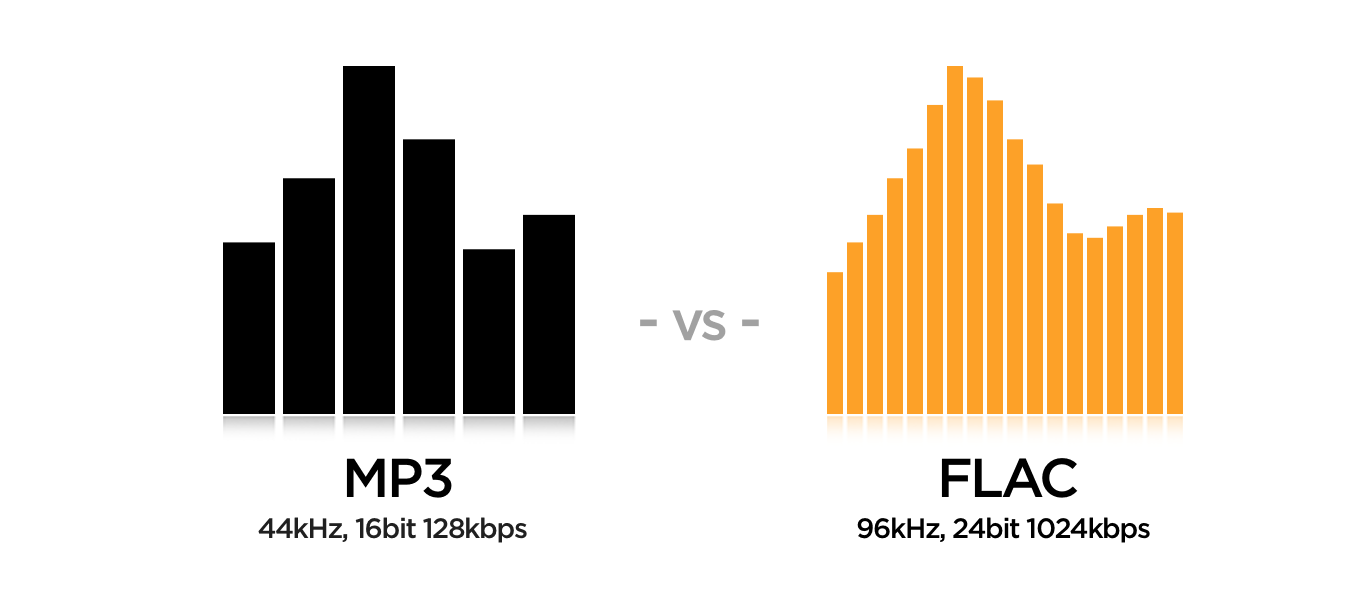
Tuttavia, sappiate che facendo la conversazione da un file Flac ad un file MP3 Flac i brani funzioneranno benissimo, ma, purtroppo, si andrà a perdere qualcosa in termini di qualità. Detto questo, andiamo a vedere il software che vi consente di convertire un file flac in MP3 Flack.
Avete mai sentito parlare di MediaHuman Audio Converter? Quest’ultimo ad oggi è considerato uno dei migliori convertitori audio gratuiti presenti su Internet. Riesce a convertire un sacco di formati, tra cui troviamo: FLAC, MP3, WMA, AAC, WAV, OGG, AIFF e Apple Lossless. Per usufruire di tutte le funzioni del programma basta collegarvi al suo sito ufficiale e procedere con il download facendo un semplice tap sulla voce apposita.
Una volta scaricato il programma, installatelo e apritelo. Ora, una volta che MediaHuman Audio Converter è stato aperto, ciò che dovete fare è semplicissimo! Trascinare i file Flac da trasformare in MP3 nella finestra del software ed espandere il menu’ a tendina che rimane in alto a destra. Nel giro di qualche secondo apparirà una nuova finestra con all’interno due menu’ sempre a tendina: nel primo dovete scegliere il formato in cui volete convertire il brano da voi caricato – in questo caso MP3 – nel secondo invece dovete specificare dettagliatamente la qualità che deve avere la canzone di output.
Una volta settate le opzioni di vostro gradimento, fate un semplice tap su Close per tornare alla schermata principale del programma e iniziare cosi la conversione dei vostri File FLac in MP3 facendo un tap sul tasto con due frecce che rimane in alto a destra. Finito il processo salvate il tutto.
La guida è terminata, se riscontrate qualche problema non esitate a farcelo sapere. Un saluto.